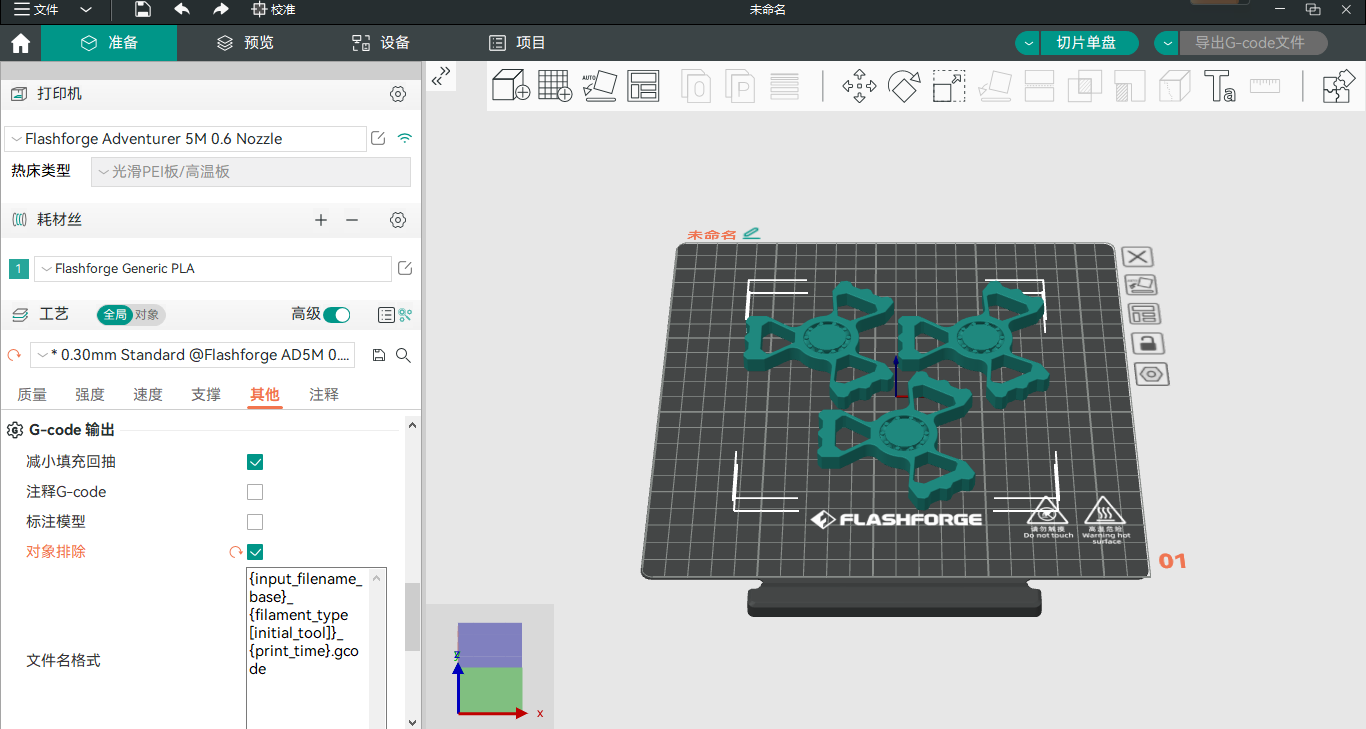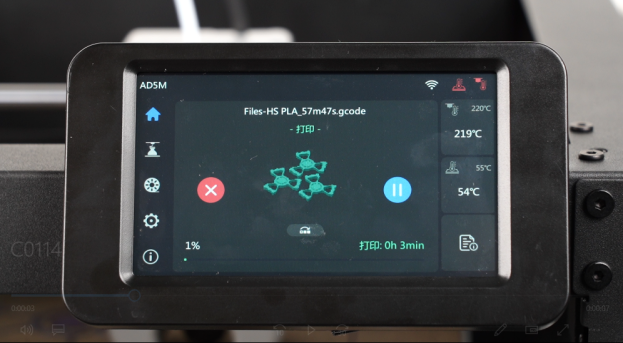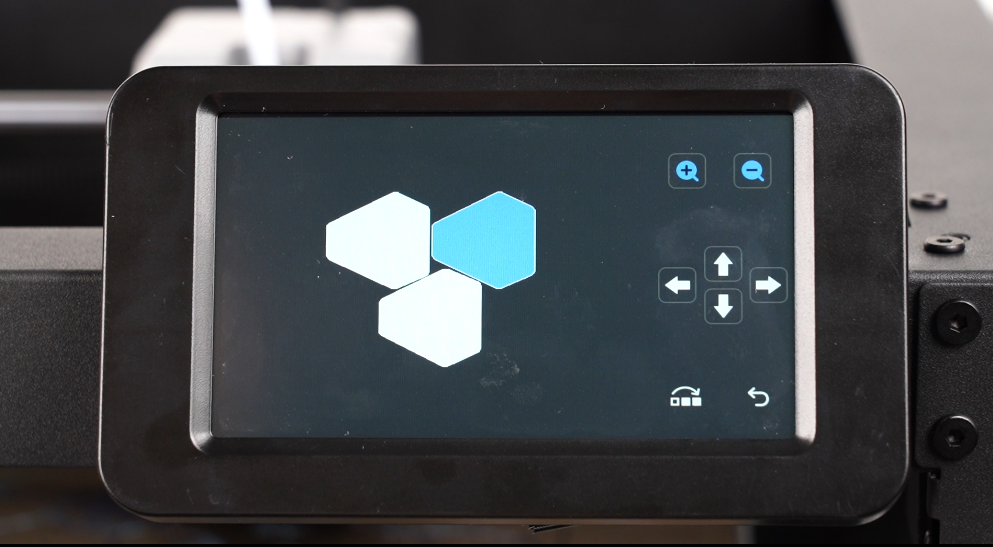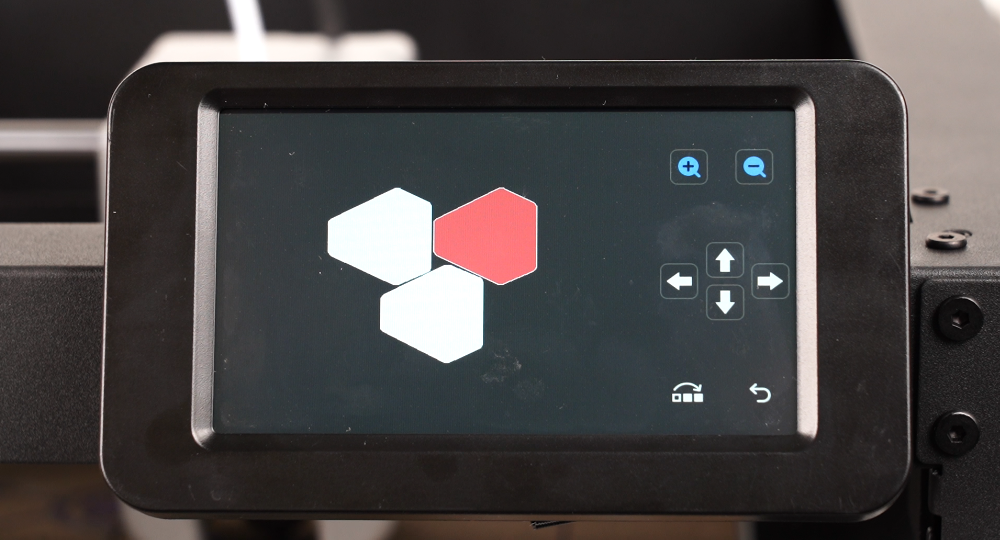当你同时打印多个模型时,可能会遇到其中某个或某几个零件中途打印失败,如果你每次都选择重新打印将造成大量时间和耗材的浪费,而选择继续打印很可能会产生其他问题。
因此,闪铸冒险家5M系列为用户开放支持“零件跳过”功能,当部分模型出现问题后,你可在打印机中选择跳过此模型,以保证其他模型正常打印。
如下图所示,某个模型在打印过程中错位了,在未开启“零件跳过”功能的情况下继续打印,导致了整盘模型打印都失败。

而开启“零件跳过”后,打印机会在打印时自动跳过出问题的模型,只打印另外两个模型。

(启用零件跳过功能后打印效果展示)
如果你有多模型打印的需求,可以在切片参数中默认保存勾选【对象排除】选项,这样如遇打印问题时可随时在打印机上启动“零件跳过”。
注意:1.首先你需要先将冒险家5M系列设备升级到最新固件版本2.6.5;2.安装并使用OrcaSlicer2.0版本进行切片。3.Orca-flashforge 暂不支持,目前仍在开发中。
详细教程可查看下方视频:https://wiki.flashforge.com/en/Orca-Flashforge-and-Flashmaker/exclude-objects
拥有冒险家5M系列的闪族赶紧试试吧~
教程版:
下面为你详细讲解使用教程:
一、切片设置
打开OrcaSlicer2.0,导入模型后,在【工艺】栏打开【高级】模式按钮,选择【其他】,在下拉列表中找到【G-code输出】,勾选【对象排除】后完成切片。
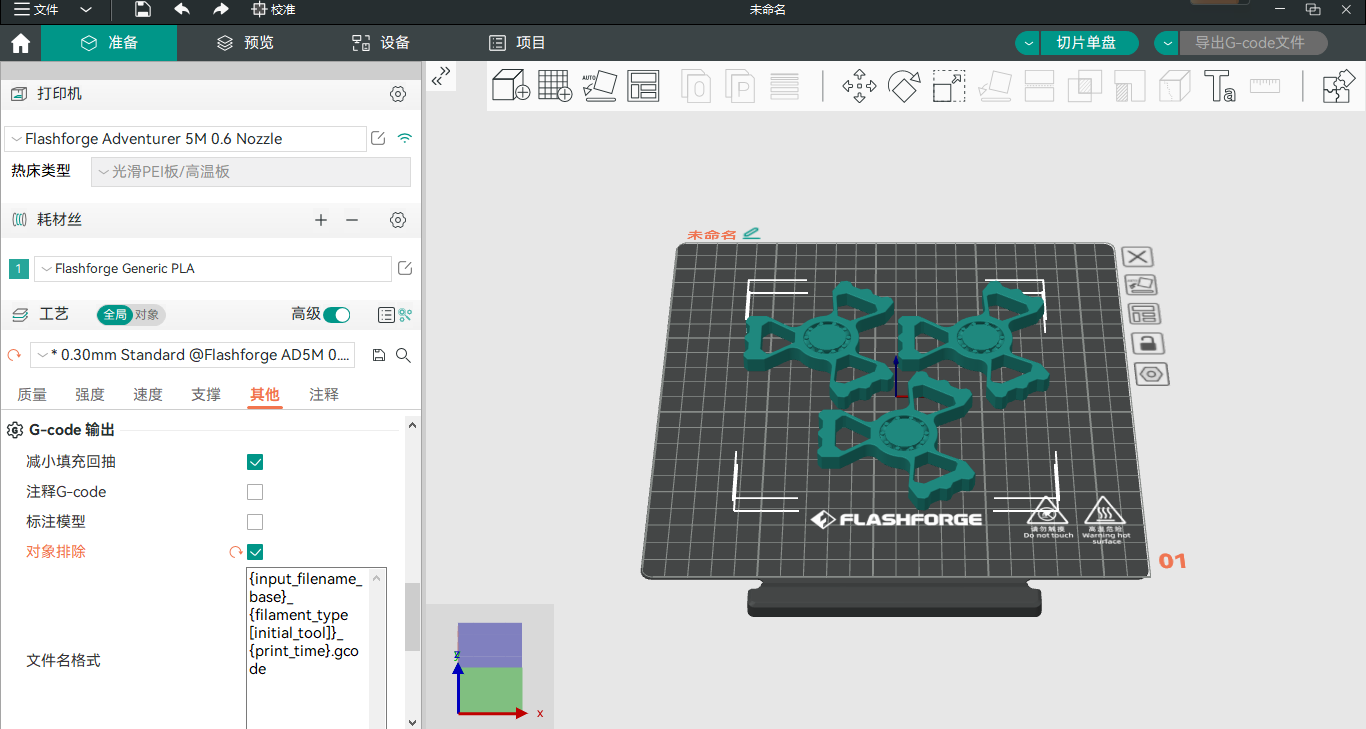
二.打印过程中设置
将设置好的切片文件进行打印,打印机预热完成后在打印界面会出现【零件跳过】功能图标,点击进入设置页面。
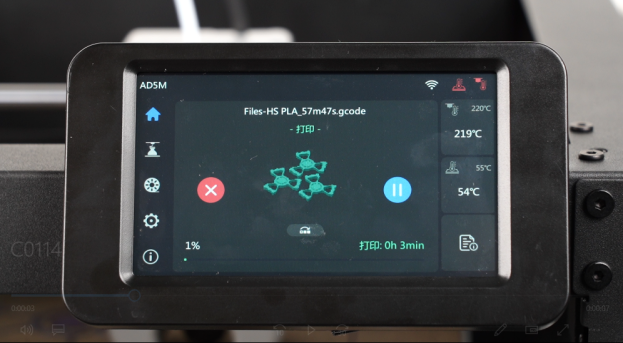

根据视图选择需跳过的零件模型,选中区域显示蓝色,点击保存按钮,此功能生效。保存成功后跳过区域显示红色。打印时会跳过已选模型。
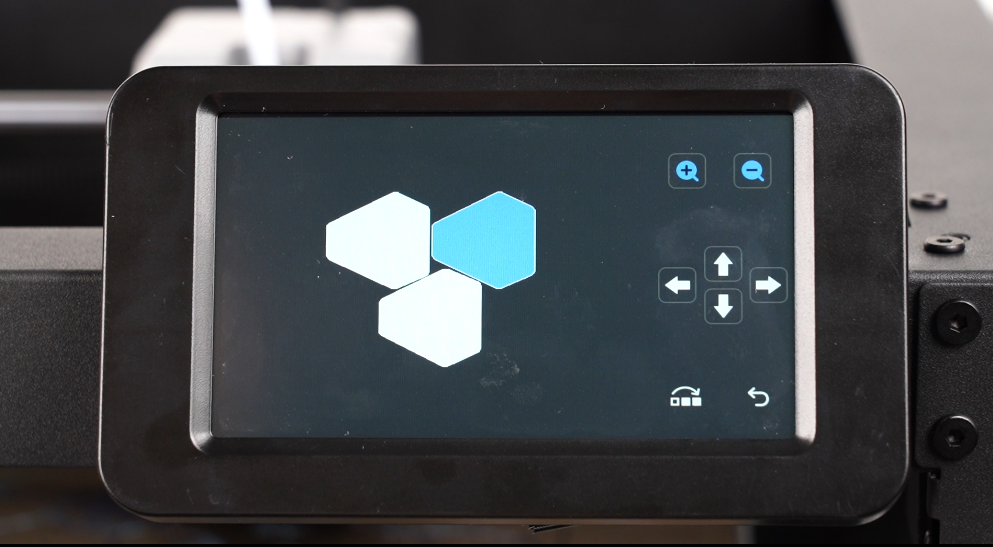
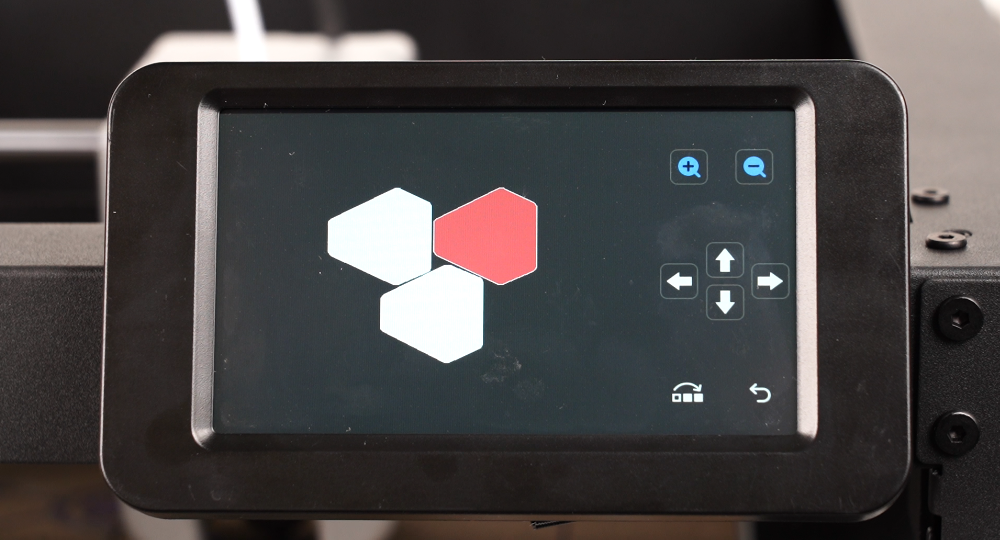
打印过程中如需再次选择其他区域,重复如上操作。如案例所示,启动零件跳过功能后打印效果如下:

以上便是零件跳过功能教程,如果你有多模型打印的需求,可以在切片参数中默认保存勾选【对象排除】选项,这样如遇打印问题时随时可选择“零件跳过”,拥有冒险家5M系列的闪族赶紧试试吧~